Zdaj lahko obnovite sporočila WhatsApp brez storitve Google Drive
Nasveti In Triki Za Android / / August 05, 2021
Whatsapp je ena najpomembnejših in najbolj znanih storitev neposrednih sporočil, ki je na voljo na trgu. In ker ga mnogi uporabljajo, je pomembna storitev za izmenjavo pomembnih sporočil ali dokumentov. Včasih pa lahko nekatera pomembna sporočila na hitro izbrišemo in jih kasneje obžalujemo. V takih primerih lahko ta sporočila še vedno obnovite z varnostno kopijo gonilnikov Google. Če pa v Whatsappu niste omogočili možnosti spletnega varnostnega kopiranja, boste morda naleteli na težave.
Včasih sporočila izbrišemo samo zato, da počistimo prostor za shranjevanje. In na žalost bomo morda izbrisali tudi kakšen pomemben podatek ali sporočilo. Če ste tudi na Whatsappu izgubili nekaj pomembnih sporočil, potem ne skrbite, saj Whatsapp hrani lokalno varnostno kopijo sporočil, ki jo lahko pozneje obnovite. Danes vas bomo vodili, kako lahko obnovite sporočila Whatsapp prek lokalne varnostne kopije. Dobra novica je, da ta metoda deluje tudi, če ste onemogočili spletno možnost Google Drive backup.

Kazalo
- 1 Kaj je WhatsApp Backup?
-
2 Kako obnoviti varnostno kopijo WhatsApp na androidu?
- 2.1 Obnovite prek lokalne varnostne kopije
- 2.2 Obnovite prek Raziskovalca datotek
-
3 Kako obnoviti varnostno kopijo WhatsApp v sistemu iOS?
- 3.1 Uporaba iPhona
- 3.2 Uporaba iTunes
- 4 Zaključek
Kaj je WhatsApp Backup?
WhatsApp je postal ena najbolj priljubljenih aplikacij za sporočanje v Indiji. V telefonu imamo veliko uporabnih sporočil in prilog WhatsApp. Kaj se bo zgodilo, če boste pomotoma izbrisali katero koli bistveno sporočilo? Če se katero koli pomembno poslovno sporočilo ali priloge izbriše, se muči. WhatsApp ima tako pomembno funkcijo, imenovano varnostno kopiranje, ki redno posodablja evidenco vaših sporočil.
Preberite tudi:Kako izbrisati vse fotografije iz skupine WhatsApp na pametnem telefonu
WhatsApp ima omejen prostor, zato je zelo težko hraniti varnostno kopijo tam, vendar je pred kratkim objavil, da se podatki, ki so shranjeni na google pogonu, v tem prostoru ne bodo šteli. Počakaj; v tem je še en problem. Varnostni podatki WhatsApp niso šifrirani na google pogonu. Torej ni dobra izbira za ljudi, ki imajo raje zasebnost. Ne skrbite; imamo še veliko drugih možnosti za obnovitev sporočil WhatsApp brez google pogona.
Kako obnoviti varnostno kopijo WhatsApp na androidu?
Google Drive je najbolj priljubljen način za obnovitev varnostne kopije, toda tukaj bomo razpravljali o tem, kako obnoviti sporočila WhatsApp brez uporabe google pogona. To lahko storite na več drugih načinov, kar vključuje obnovitev varnostne kopije, shranjene v lokalnem pomnilniku ali prek raziskovalca datotek. Te varnostne kopije niso shranjene v oblaku. V telefonu so varni in zaščiteni z varnostnim sistemom vaše naprave. Tu so različni načini za obnovitev varnostne kopije WhatsApp brez uporabe google pogona:
Obnovite prek lokalne varnostne kopije
Te stvari ne boste poznali, saj WhatsApp privzeto ustvari varnostno kopijo vsak dan ob 2.00 zjutraj. Odvisno od modela telefona, ali je v zunanjem ali notranjem pomnilniku. Če pomotoma izbrišete katero koli bistveno sporočilo, sledite korakom za obnovitev varnostne kopije:
Najprej odstranite WhatsApp in ga znova namestite v svojo napravo Android.

Dokončajte postopek preverjanja številke.

Po postopku preverjanja vam bo prikazal lokalno varnostno kopijo. Kliknite gumb »Obnovi«.
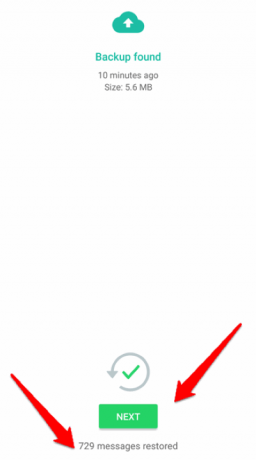
Poiskala bo vse razpoložljive varnostne kopije brez povezave. Izberete ga lahko in kliknete gumb »Naprej«. Po vašem dovoljenju bo WhatsApp začel obnavljati sporočila. Morda bo trajalo 5–10 minut, zato je pravi čas, da popijete kavo ali jabolčni sok.
Obnovite prek Raziskovalca datotek
Obstaja še en način za obnovitev varnostne kopije brez uporabe google pogona. Zgoraj omenjena metoda bo obnovila nedavne podatke, če pa želite obnoviti različne različice varnostne kopije File Explorer, je najboljša možnost. Koraki so naslednji:
Prenesite ES File Explorer iz Playstore.
[googleplay url = ” https://play.google.com/store/apps/details? id = com. Mapa. Manager. Filemanager & hl = sl ”]

Poiščite varnostno kopijo WhatsApp v notranjem ali zunanjem pomnilniku z imenom mapa: / WhatsApp / databases

Če ni najdena, poiščite msgstore. Datoteke boste našli v naslednji obliki: msgstore-LLLL-MM-DD.1.db.crypt12.

Izberite datoteko varnostne kopije, ki jo želite obnoviti. In pred obnovitvijo naredite kopijo teh podatkov.

Preimenujte datoteko varnostne kopije. Odstranite razdelek z datumom iz imena datoteke, da bo videti kot nedavna datoteka (msgstore.db.crypt12).
Zdaj ponovite postopek, ki ste ga storili zadnjič, in sicer znova namestite WhatsApp. WhatsApp bo našel podatke in jih samodejno obnovil.
Kako obnoviti varnostno kopijo WhatsApp v sistemu iOS?
Če uporabljate iPhone, varnostne kopije ne morete shraniti z Googlovim pogonom. Varnostna kopija je shranjena v iCloud. Uporaba iPhona je za nove uporabnike lahko nekoliko zapletena. Podatke WhatsApp lahko obnovite prek iPhona in oblakov. Ni vam treba skrbeti za zasebnost, saj je Apple znan po varnosti.
Uporaba iPhona
Podatke lahko neposredno obnovite s svojim iPhoneom, saj ima tudi varnostno kopijo datotek v lokalnem pomnilniku. Datoteke se posodabljajo vsak dan, zato boste dobili vse nedavne varnostne kopije.
Najprej odstranite WhatsApp in ga znova namestite na svoj iPhone.

Dokončajte postopek preverjanja številke.

Po postopku preverjanja vam bo prikazal lokalno varnostno kopijo. Kliknite »Obnovi zgodovino klepeta «. Poiskal bo vse razpoložljive varnostne kopije lokalnega klepeta in obnovil vsa sporočila.
Uporaba iTunes
Če v iTunesu hranite varnostne kopije datotek, vam ni treba skrbeti. iTunes ne hrani samo varnostne kopije posamezne aplikacije, temveč celotnega iPhona. Tu so koraki za obnovitev podatkov iz iTunes:
Preberite tudi:Kako omogočiti temni način na WhatsApp
Zaženite iTunes v računalniku in iPhone povežite s prenosnikom s kablom iPhone.
Opomba: Morda vas bo prosilo, da odklenete iPhone. Za začetek postopka preprosto kliknite Da.

Kliknite ikono naprave na levi zgornji strani zaslona.
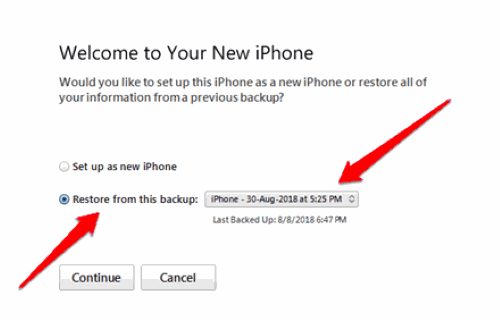
V spustnem meniju kliknite možnost Obnovi podatke. Izberite najnovejši možni datum.
Opomba: Če obnovite iz lokalne varnostne točke, bodo izbrisani vsi podatki, kot so slike, mape, dokumenti, slike, video posnetki itd. po tem časovnem žigu. Zato nadaljujte s hitro varnostno kopijo podatkov iPhone, preden nadaljujete.
Zaključek
Upam, da ste zdaj z načinom obnovitve brez povezave obnovili izgubljeno sporočilo. Upoštevati pa morate eno stvar, saj lahko obnovitev starih sporočil prek metode brez povezave v kratkem času ne dobi novih sporočil. V tem primeru se preprosto znova zaženite in WhatsApp bo spet začel normalno delovati. Če vam ni treba iti skozi tako zapleten postopek obnovitve sporočil WhatsApp. Predlagamo, da omogočite funkcijo varnostnega kopiranja pogona Google, ki je na voljo v samem WhatsApp. Če imate kakršne koli zgoraj navedene korake zmedo, nam to sporočite v polje za komentar. Z veseljem vam bomo pomagali.
Izbira urednika:
- WhatsApp Odpravljanje težav, funkcije, triki in nasveti
- Kako prenesti Whatsapp na tablični računalnik Android ali iPad
- Koraki za obnovitev pozabljene številke WhatsApp
- Kako premakniti klepete WhatsApp iz starega pametnega telefona v novega
- WhatsApp se nenehno sesuje ali se ne bo naložil na iPhone 11, 11 Pro in 11 Pro Max: Rešitev
- Kako rešiti slike WhatsApp, ki se ne pojavijo v galeriji telefona
Rahul je študent računalništva z velikim zanimanjem za področje tehnologije in kriptovalut. Večino svojega časa preživi bodisi s pisanjem ali poslušanjem glasbe bodisi s potovanjem po nevidnih krajih. Verjame, da je čokolada rešitev vseh njegovih težav. Življenje se zgodi in kava pomaga.



![Kako vstopiti v način za obnovitev na Vertex Impress Lotus [zaloge in po meri]](/f/67e521eb34b5e074f31fdcf08fd42fa6.jpg?width=288&height=384)